Safari to domyślna przeglądarka internetowa na komputerach MacOS, Mac lub MacBook. Safari wyróżnia się doskonałą integracją z systemem operacyjnym MacOS, a także ogromnymi możliwościami dostosowywania, takimi jak możliwość zmiany lub dostosowania obrazu tła w nowych zakładkach.

Spis treści
Powiązane: Edge: wyłącz powiadomienia na zablokowanym ekranie macOS
Wielu użytkowników lubi personalizowanie dla samej przyjemności lub estetyki, ale wielu innych używa dostosowań i rozszerzeń, aby zwiększyć swoją produktywność lub ulepszyć swoje narzędzie pracy. Niezależnie od Twojego przypadku, teraz w najnowszych wersjach MacOS Safari Ci na to pozwala.
Oprócz dostosowania strony głównej Safari i zmiany tła, możemy również konfigurować Ulubione, Listę czytelniczą i Często odwiedzane strony w Safari. Pozwala to na użycie dowolnego obrazu jako domyślnego obrazu tła w Safari, oferując zgrabny sposób na dostosowanie przeglądarki Safari na Macu.
Aby ustawić niestandardowy obraz tła w Safari, potrzebujesz wersji Safari 14 lub nowszej i wersji systemu macOS, takiej jak macOS Big Sur, macOS Catalina, macOS Mojave lub nowsza. Poza tym wystarczy dowiedzieć się, jak to działa, więc czytaj dalej, aby zobaczyć, jak ustawić i zmienić obraz tła Safari na komputerze Mac lub MacBook.
Jak krok po kroku, zmienić obraz tła przeglądarki Safari w systemie macOS:
Jak dostosować obraz tła przeglądarki Safari w systemie MacOS.
1. Otwórz przeglądarkę Safari na komputerze Mac lub MacBook.
2. Kiedy się otworzy, będziesz musiał kliknąć prawym przyciskiem myszy puste miejsce w nowej karcie.
3. Otworzy się menu kontekstowe, w którym będziesz musiał wybrać opcję: Wybierz tło.

4. Teraz otworzy się okno, w którym możesz wybrać folder, a w nim obraz, którego chcesz użyć jako tła w przeglądarce Safari.

5. Po wybraniu tła Safari zostanie wyświetlone z wybranym obrazem.
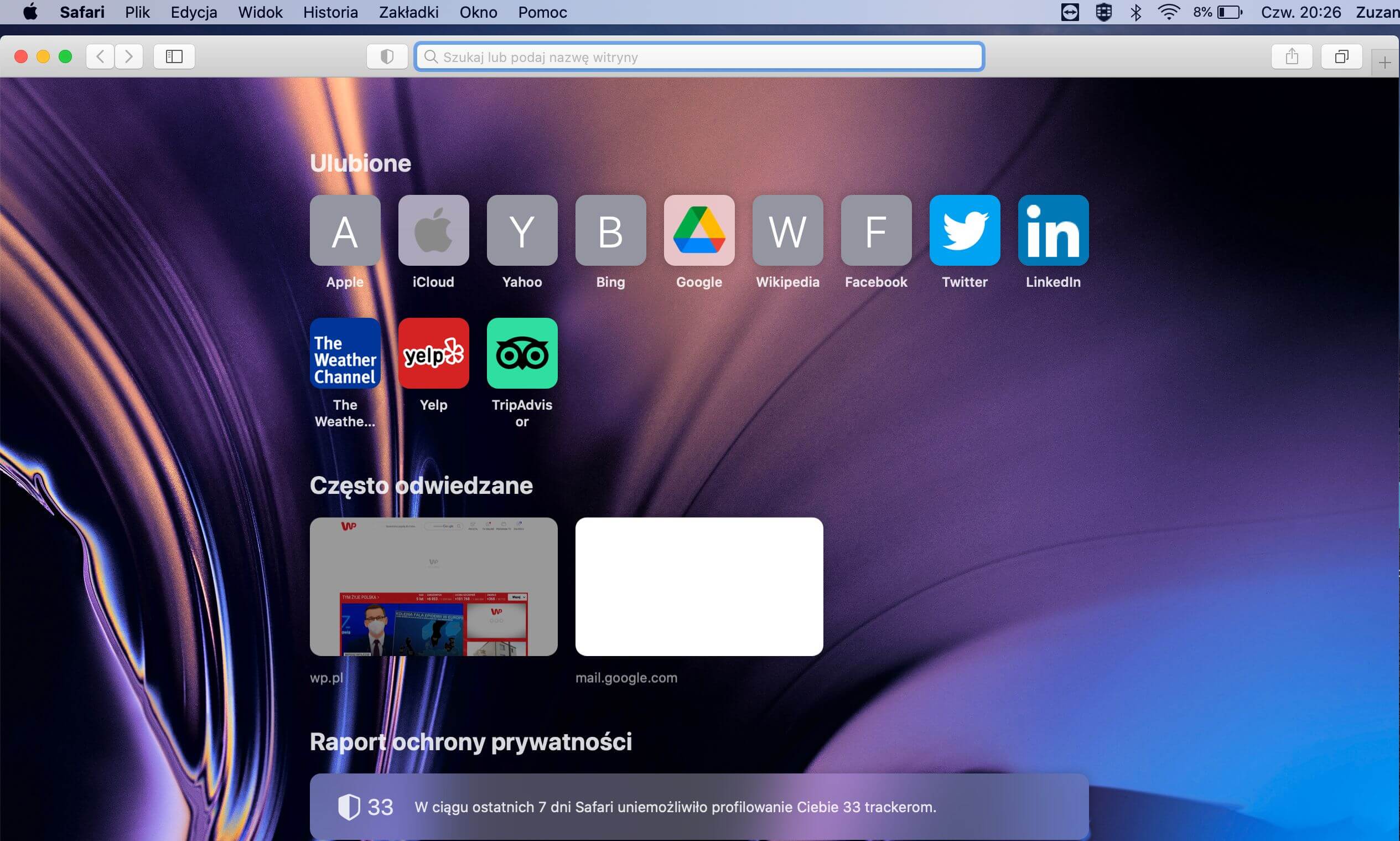
6. W przypadku, gdy nie jesteśmy zadowoleni z nowego tła Safari, możemy powrócić do domyślnego szarego tła po prostu powtarzając procedurę, ale w tym przypadku w menu kontekstowym wybieramy opcję: Wymaż tło.

